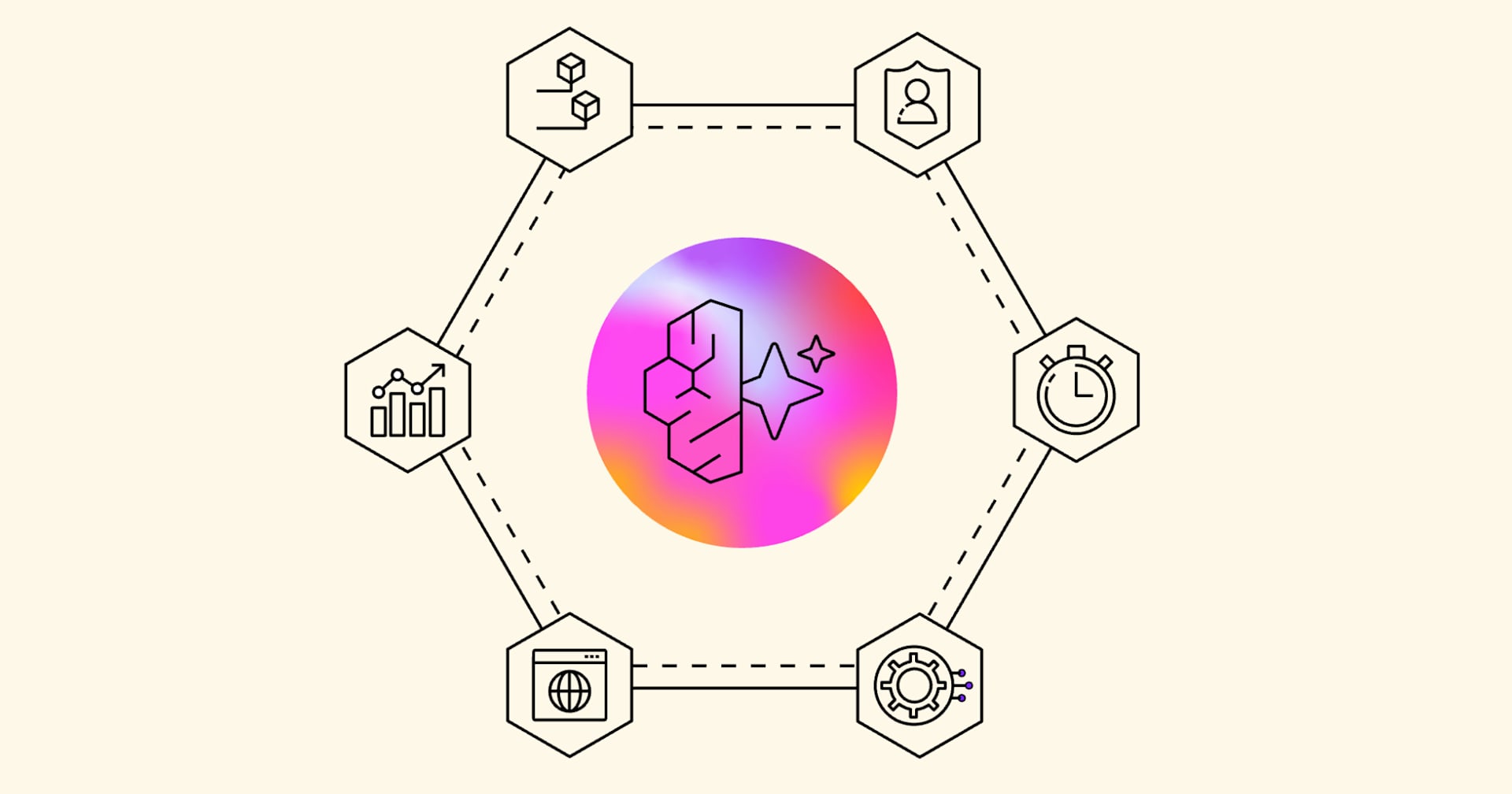AWS Toolkits for Visual Studio Code(Preview) をちょっと試してみました。 #reinvent
この記事は公開されてから1年以上経過しています。情報が古い可能性がありますので、ご注意ください。
1 はじめに
AIソリューション部の平内(SIN)です。
AWS re:Invent2018のKeynote2日目に AWS Toolkits for PyCharm, IntelliJ (Preview), and Visual Studio Code (Preview) が発表されました。
VSCodeと聞いて、ちょっとワクワクしたので、早速、ちょっと触ってみました。
2 インストール
Visual Studio Code用のAWS Toolkitは、現在、開発者向けのプレビュー中(開発中)ですが、GitHubリポジトリからこれらをビルドしてインストールすることができます。
https://github.com/aws/aws-toolkit-vscode
(1) Clone the repository
$ git clone git@github.com:aws/aws-toolkit-vscode.git $ cd aws-toolkit-vscode
(2) Build and package the toolkit
$ npm install $ npm run package
(3) Install the toolkit
run package でCreatedの行に、バージョンを含んだvisxの名前が表示されますので、これをインストールします。
Successfully copied all clientside dependencies. Created: /tmp/aws-toolkit-vscode/aws-toolkit-vscode-0.0.1.vsix (10617 files, 27.39MB)
$ code --install-extension aws-toolkit-vscode-0.0.1.vsix
3 触ってみた
コマンドパレットからAWSを検索すると、AWSで始まる、選択が増えているのが分かります。

(1) AWS: Conect to AWS/Sign out
AWS: Connect to AWSを選択すると、プロファイルを選択する画面となり, 選択したプロファイルで接続状態となります。そして、AWS: Sign outで切断です。

(2) AWS: Create Credentials Profile
左右にViewが2つ開き、~/.aws/configと ~/.aws/credentials が編集可能になります。

(3) AWS: Show region in the Explorer/Hide region from the Explorer
Show regionで、ターゲットとなるリージョンを追加し、Hide regionで削除します。 ここで選択中のリージョンが、コマンドの対象リストに表示されます。

(4) AWS: Focus on Lambda View
Lambda関数の一覧が、リージョンごとに表示される、Lambdaビューが表示されます。

このビューでは、右クリックからのメニューも利用可能です。

(5) AWS: Get Lambda Function Policy
適用されているポリシーが表示されます。


(6) AWS: Get Lambda Function Configration
Lambda関数の構成について表示されます。


(7) AWS: Invoke Lambda Function
AWS上のLambdaを選択したり、ローカルのコードを選択して実行が可能できます。

この時、パラメータは、テンプレートの一覧から取得できます。

(8) AWS: New Lambda Function or Serverless App
現在、Not yet implemented!との事でした。
4 最後に
VSCode愛用していますが、こんなのが利用可能になると、AWSコンソールへの接続やCLIの操作が、ほとんど、VSCode上で出来てしまいそうです。
Lambdaの開発が、著しく捗りそう!
5 参考リンク
New – AWS Toolkits for PyCharm, IntelliJ (Preview), and Visual Studio Code (Preview)
GitHub aws/aws-toolkit-vscode